고정 헤더 영역
상세 컨텐츠
본문
(작성일 2022.12.23)

- 목차
라즈베리파이를 모니터없이 설치하기 위한 이미지 굽기
라즈베리파이 부팅 후 작업
라즈베리파이 이미지굽기 후 설정파일 위치
마치며
라즈베리파이를 모니터없이 설치하기 위한 이미지 굽기
라즈베리파이4를 hdmi 모니터 없이 설치하였습니다.
라즈베리파이의 설치시 초기작업을 결정하는 방법이 점점 편리해져서, 이제는 이미지를 굽는 시점에 모든 것을 결정할 수 있습니다.
가장 최근의 이미지굽기 프로그램은 아래의 방법으로 다운로드할 수 있습니다.
https://downloads.raspberrypi.org/imager/imager_latest.exe
해당경로로 프로그램을 다운받으면, 버전이 1.7.3 이상일 것입니다.
실행시키면 아래와 같이 이미지 구울때 환경 설정하는 버튼이 있습니다.

해당 버튼을 클릭하면 아래와 같은 설정창이 나옵니다.
설정창에서, 부팅시 필요한 대부분의 설정을 할 수 있습니다.

설정할 수 있는 항목을 모두 꺼내보면 아래와 같습니다.

필요한 설정을 하고 이미지를 굽습니다.

쓰기 완료되었습니다.

해당 SD카드를 라즈베리파이에 꽂고 부팅하여 기다립니다.
라즈베리파이 부팅 후 작업
몇 분을 기다린 후에, IP를 알아내어 SSH 접속하면 접속됩니다.
IP를 알아내는 방법은 다음과 같습니다.
- 공유기(라우터)에 접속하여 IP 목록을 찾아봅니다.
- nmap 명령으로 동일 네트워크상의 IP 확인 (링크)
SSH 접속하면 rasp-config 를 들어가서
user@rasp4:~ $ sudo raspi-config
- Interface Options ㅡ> VNC 를 활성화합니다.
- Display Options ㅡ> VNC Resolution에서 해상도 결정합니다.
(화면 하단의 <Select> <Finish> <Back> 등은 [tab]키를 누르면 이동 가능합니다.)



raspi-config를 정상종료한 후, 커맨드로 재부팅합니다.
user@rasp4:~ $ sudo sync && sudo reboot
VNC Viewer를 설치하고 해당 IP로 접속합니다.
VNC Viewer 설치 링크 : https://www.realvnc.com/en/connect/download/viewer/

라즈베리파이 설치가 완료되었습니다.
라즈베리파이 이미지굽기 후 설정파일 위치
이미지를 구운 직후, SD-card를 탐색기로 보면 다음의 파일들이 있습니다.
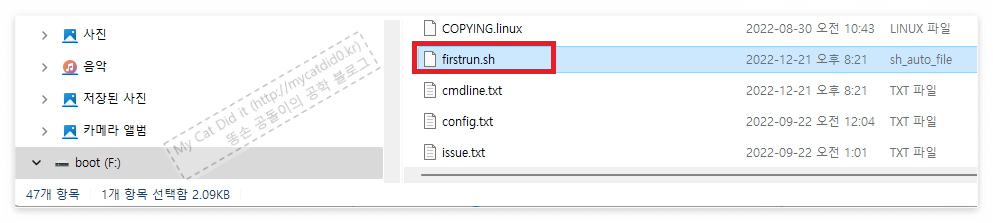
표시된 firstrun.sh에 image.exe에서 설정한 내용들이 들어있습니다.
#!/bin/bash
set +e
CURRENT_HOSTNAME=`cat /etc/hostname | tr -d " \t\n\r"`
if [ -f /usr/lib/raspberrypi-sys-mods/imager_custom ]; then
/usr/lib/raspberrypi-sys-mods/imager_custom set_hostname 호스트네임
else
echo 호스트네임 >/etc/hostname
sed -i "s/127.0.1.1.*$CURRENT_HOSTNAME/127.0.1.1\t호스트네임/g" /etc/hosts
fi
FIRSTUSER=`getent passwd 1000 | cut -d: -f1`
FIRSTUSERHOME=`getent passwd 1000 | cut -d: -f6`
if [ -f /usr/lib/raspberrypi-sys-mods/imager_custom ]; then
/usr/lib/raspberrypi-sys-mods/imager_custom enable_ssh
else
systemctl enable ssh
fi
if [ -f /usr/lib/userconf-pi/userconf ]; then
/usr/lib/userconf-pi/userconf '유저아이디' '유저패스워드HASH'
else
echo "$FIRSTUSER:"'유저패스워드HASH' | chpasswd -e
if [ "$FIRSTUSER" != "유저아이디" ]; then
usermod -l "유저아이디" "$FIRSTUSER"
usermod -m -d "/home/유저아이디" "유저아이디"
groupmod -n "유저아이디" "$FIRSTUSER"
if grep -q "^autologin-user=" /etc/lightdm/lightdm.conf ; then
sed /etc/lightdm/lightdm.conf -i -e "s/^autologin-user=.*/autologin-user=유저아이디/"
fi
if [ -f /etc/systemd/system/getty@tty1.service.d/autologin.conf ]; then
sed /etc/systemd/system/getty@tty1.service.d/autologin.conf -i -e "s/$FIRSTUSER/유저아이디/"
fi
if [ -f /etc/sudoers.d/010_pi-nopasswd ]; then
sed -i "s/^$FIRSTUSER /유저아이디 /" /etc/sudoers.d/010_pi-nopasswd
fi
fi
fi
if [ -f /usr/lib/raspberrypi-sys-mods/imager_custom ]; then
/usr/lib/raspberrypi-sys-mods/imager_custom set_wlan '와이파이SSID' '와이파이암호HASH' 'GB'
else
cat >/etc/wpa_supplicant/wpa_supplicant.conf <<'WPAEOF'
country=GB
ctrl_interface=DIR=/var/run/wpa_supplicant GROUP=netdev
ap_scan=1
update_config=1
network={
ssid="와이파이SSID"
psk=와이파이암호HASH
}
WPAEOF
chmod 600 /etc/wpa_supplicant/wpa_supplicant.conf
rfkill unblock wifi
for filename in /var/lib/systemd/rfkill/*:wlan ; do
echo 0 > $filename
done
fi
rm -f /boot/firstrun.sh
sed -i 's| systemd.run.*||g' /boot/cmdline.txt
exit 0
라즈베리파이4가 미니-HDMI 포트를 사용해서 젠더를 구입해야 했습니다만, 잘 해결되어 다행입니다.
여기까지, '라즈베리파이 모니터 없이 쉽게 설치하기' 포스팅이었습니다.
라즈베리파이와 함께 즐거운 시간을!!

언제나 감사드립니다.

'개발이야기 > Linux or 라즈베리파이' 카테고리의 다른 글
| 라즈베리파이 : 터미널용 탐색기 mc 프로그램 추천 (1) | 2023.01.19 |
|---|---|
| 라즈베리파이4 탐색기 파일지우기 권한 에러 (0) | 2023.01.19 |
| 라즈베리파이4 : 한글 폰트 및 한글입력기(한영전환) 설치 (0) | 2023.01.18 |
| 라즈베리파이4 듀얼 쿨러 케이스 조립기 (0) | 2022.12.22 |
| 윈도우/Linux 한줄에 여러 명령 넣기, Loop 돌리기 (0) | 2022.05.04 |






댓글 영역